Линейные графики в дикой природе.
Как их приручить в Power BI.
Они помогают увидеть картину в целом:
• отслеживать сезонные изменения,
• сравнивать данные с прошлым периодом,
• искать причины изменений.
Диаграммы динамики (линейные графики) сами по себе достаточно просты в построении, но многие пользователи диаграммы все же допускают ряд ошибок. Предлагаю раз и навсегда выявить их и больше не допускать. Разберем этот визуал на примере Power BI, хотя многие советы будут актуальны и в других программах.
Проблема 1. Плохая читаемость меток на оси X
Ошибка 1. Плохая читаемость меток на оси X
Чтобы улучшить читаемость графика, попробуйте упростить метки:
- уменьшите детализацию, удалив, например, 'День' из даты
- или используйте короткие названия месяцев. Это сделает график более понятным и информативным.
Правильный вариант меток на оси X
Совет
Проблема 2. Ось Y не начинается с 0
В Power BI линейные графики начинаются с минимального значения данных (на картинке от 14К), создавая эффект резких изменений, например, в продажах между месяцами с Февраля по Март.
Что вводит пользователя в заблуждение и может испугать))
Ошибка 2. Ось Y не начинается с 0
Чтобы решить эту проблему, рассмотрите возможность настройки оси Y так, чтобы она начиналась с 0.
Это изменение делает спад продаж менее резким, отражающим реальность. Оно обеспечивает более точное представление о стабильных продажах на протяжении года с небольшим снижением в феврале и пиком в Августе.
Правильный вариант, ось Y начинается с 0
Проблема 3. Наслоение меток данных
Ошибка 3. Наслоение меток данных
Решений может быть несколько, все они хороши:
- Можно настроить плотность меток данных и включить автоматического размещения либо над, либо под точками данных.
- Кроме того, можно сократить значения до тысяч или миллионов и убрать лишние десятичные знаки, показывая меньше цифр в значениях. Тогда без потери плотности меток мы упростим восприятия.
Правильный вариант меток данных
Примечание
Проблема 4. Как форматировать несколько категорий? Как различать между рядами данных?
Ошибка 4. Неправильное форматирование меток данных
Решение заключается в настройке форматирования меток данных так, чтобы они соответствовали определенным рядам данных.
Например, для факта цвет меток будет синим, а для плана зеленым.
Или же можно заполнить фон меток в цвет графика.
Правильный вариант форматирования меток данных
Проблема 5. А если у меня опять много меток, как быть?
В случаях, когда графики плотно заполнены, можно рассмотреть добавление второй вертикальной оси, хотя это не оптимальное решение (убедитесь, что все оси Y начинаются с 0). Да, выглядит это не супер, но решение рабочее.
Случай когда много меток
Правильный вариант, Включили оси Y для обеих категорий
Проблема 6. Заполнение области под графиком цветом, когда это имеет смысл?
Ошибка 6. Пустой/скучный график
Правильный вариант, визуализация на график с областями
Проблема 7. Комбинированный линейный и столбчатый график
При работе с несколькими категориями разного порядка (штуки и деньги, например), которые нужно представить на одном графике, использование линии для всех категорий может привести к путанице в визуальном представлении.
Кроме того, если данные сильно различаются по величине, некоторые категории могут быть затенены другими, сливаясь с осью Х.
Ошибка 7. График сливается с осью X
Чтобы улучшить понимание графика, используйте комбинированный подход, где каждая категория отображается своим визуалом.
Например, для количества платежей гистограмму, а для платежей линию графика
Правильный вариант, комбинированный подход где каждая категория отличается своим визуалом
Проблема 8. Ленточный график: стоит ли его использовать?
Ленточный график
Ошибка 8. Неправильное использование графика
Как говориться в любой непонятной ситуации - упрощай!
Всегда можно заменить диаграмму на другую более понятную. В данном случае хорошо подходит столбчатая диаграмма с накоплением.
Упрощенный вариант, столбчатая диаграмма с накоплением
Резюме и обещанный чек-лист
Ведь график - это самый распространенный визуальный элемент, и я уверен, что вы сталкивались или столкнетесь с подобными диаграммами еще не раз.
Чек-лист:
- Настройте ось X. Подписи категорий должны помещаться полностью, без многоточий. А так же не уходить в диагонали.
- Настройте масштаб оси Y. В 90% случаев ось должна начинаться с 0.
- Добавьте метки данных. Метки равномерно распределены по диаграмме, они не наслаиваются друг на друга. В случае нескольких категорий на диаграмме метки окрашены в цвет линии данных.
- Для данных разного порядка использована комбинированная диаграмма.
- Для диаграмм с несколькими рядами данных метки либо заменены на оси Y либо сокращены до тысяч/миллионов.
Пусть ваши тренды всегда будут положительными!
Хочешь получать актуальные статьи о визуализации данных?































